小编给大家分享一下vue+webrtc如何实现直播功能,相信大部分人都还不怎么了解,因此分享这篇文章给大家参考一下,希望大家阅读完这篇文章后大有收获,下面让我们一起去了解一下吧!
1.pc端
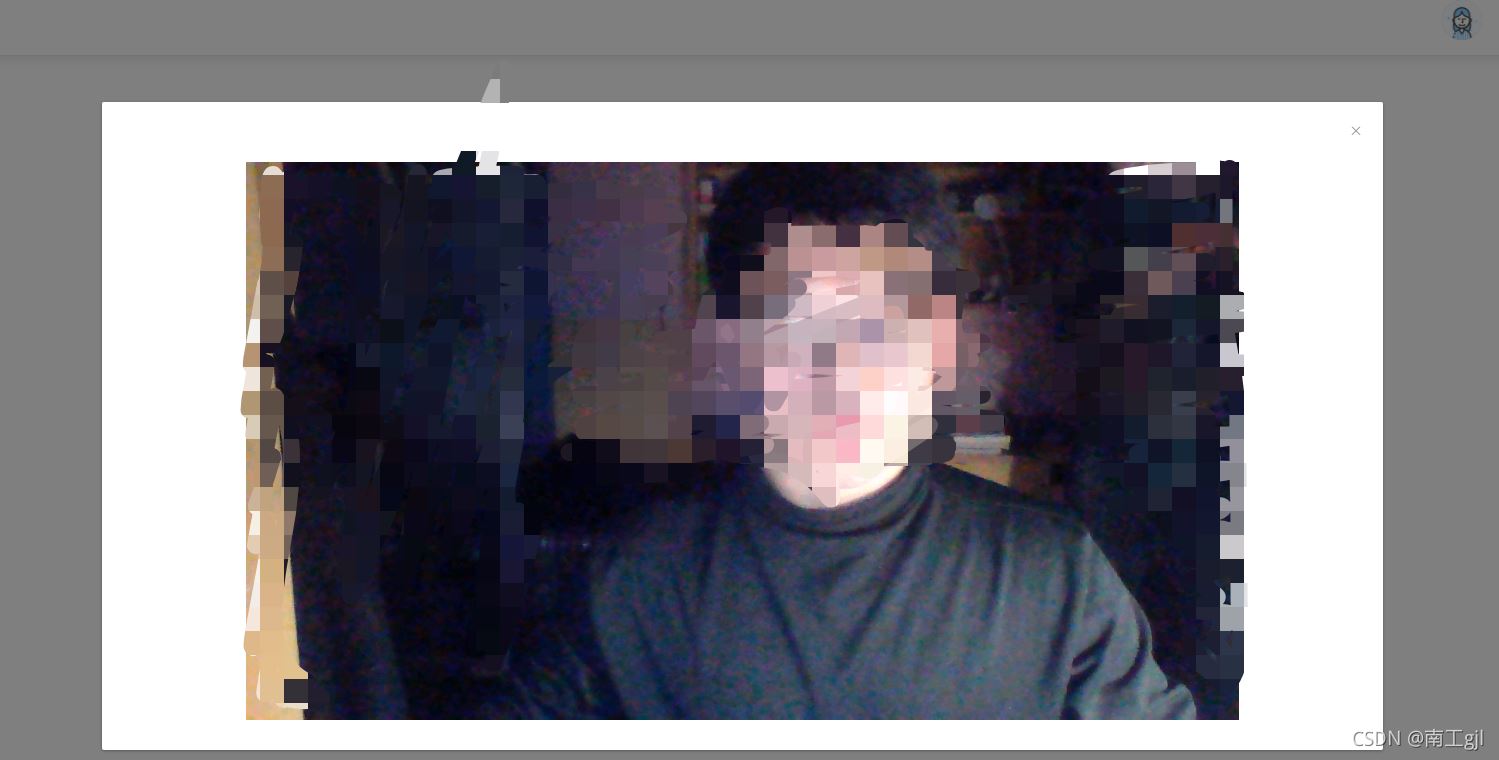
2.移动端

脚本必须引入在 index.heml的body中
<body >
//腾讯快直播脚本
<script src="https://imgcache.qq.com/open/qcloud/live/webrtc/js/TXLivePusher-1.0.2.min.js" charset="utf-8"></script>
<noscript>
<strong>We're sorry but <%= htmlWebpackPlugin.options.title %> doesn't work properly without JavaScript enabled. Please enable it to continue.</strong>
</noscript>
<div id="app"></div>
<!-- built files will be auto injected -->
</body>在.vue文件中直接使用即可,容器的样式可以自己调,但是id不能丢弃(也可以使用name)
<div id="id_local_video" ></div>点击开启直播按钮 对应的method中写下方法
注意:推流地址中的协议头rtmp,一定要换成webrtc,而且推流地址中一定不能出现中文,否则即使推流成功也会报错
//创建视频对象 livePusher变量我写在了data中 不再复制了 ,也可以直接在methods中直接声明变量
this.livePusher=new TXLivePusher()
this.livePusher.setRenderView('id_local_video');
// 设置音视频流
this.livePusher.setVideoQuality('720p');
// 设置音频质量
this.livePusher.setAudioQuality('standard');
// 自定义设置帧率
this.livePusher.setProperty('setVideoFPS', 25);
// 开启直播
// 打开摄像头
this.livePusher.startCamera();
// 打开麦克风
this.livePusher.startMicrophone();
//这里我延时了4秒进行推流 推流地址需要从后端接收。
setTimeout(() => { this.livePusher.startPush(推流地址);
}, 4000);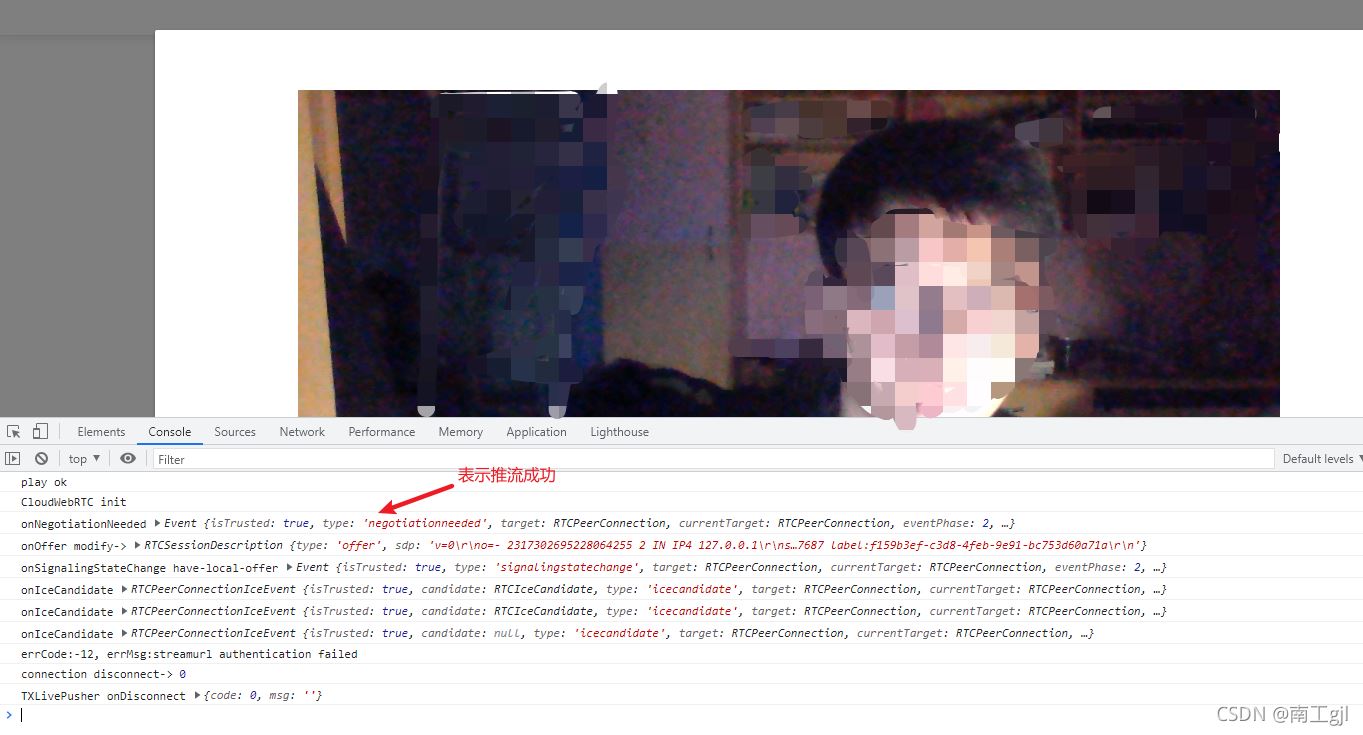
直接在对应的方法中使用即可
注意,关闭直播时,一定要销毁视频容器
// 1.停止推流
this.livePusher.stopPush();
// 2.关闭摄像头
this.livePusher.stopCamera();
// 3.关闭麦克风
this.livePusher.stopMicrophone();
// 4.销毁容器对象
this.livePusher.destroy();以上是“vue+webrtc如何实现直播功能”这篇文章的所有内容,感谢各位的阅读!相信大家都有了一定的了解,希望分享的内容对大家有所帮助,如果还想学习更多知识,欢迎关注亿速云行业资讯频道!
亿速云「云服务器」,即开即用、新一代英特尔至强铂金CPU、三副本存储NVMe SSD云盘,价格低至29元/月。点击查看>>
免责声明:本站发布的内容(图片、视频和文字)以原创、转载和分享为主,文章观点不代表本网站立场,如果涉及侵权请联系站长邮箱:is@yisu.com进行举报,并提供相关证据,一经查实,将立刻删除涉嫌侵权内容。